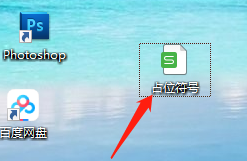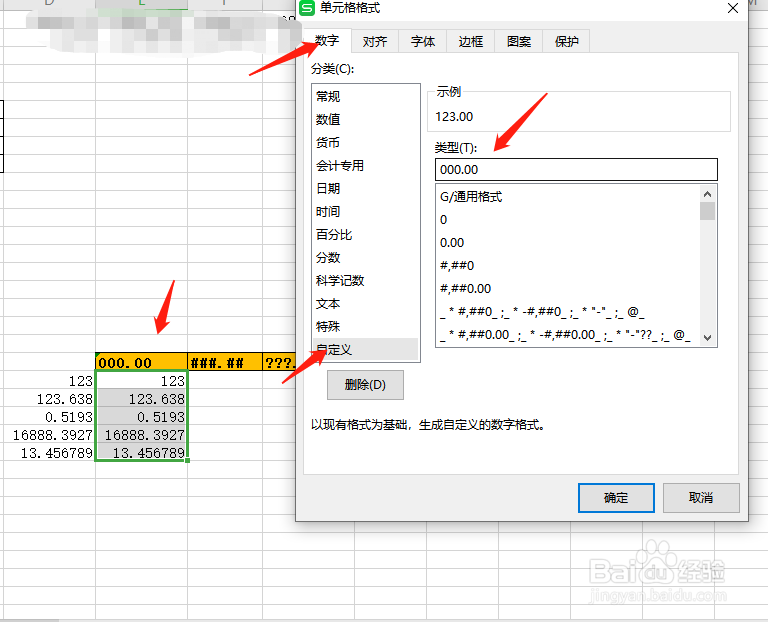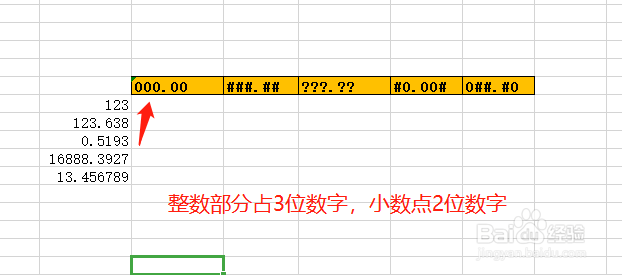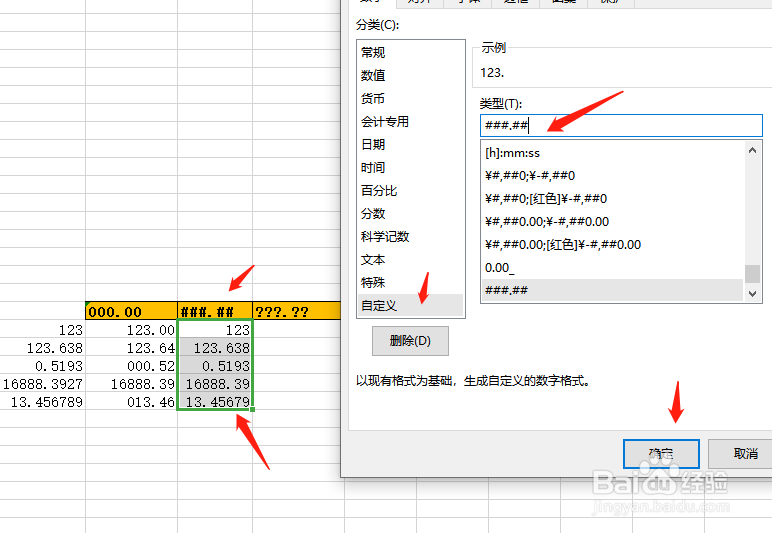1、点击鼠标,双击文件夹,进入工作页面。
2、我们先看下第一种“000.00”格式把左边的数字黏贴过来,把数字用鼠标选区好,右击,“单元格格式”自定义设置输入“000.00”
3、我们先看下第一种“###.##”格式把左边的数字黏贴过来,把数字用鼠标选区好,右击,“单元格格式”自定义设置输入“###.##”
4、我们先看下第一种“???.???”格式把左边的数字黏贴过来,把数字用鼠标选区好,右击,“单元格格式”自定义设置输入“???.???”
5、我们试了补朱锚卦3种格式,都不一样。“000.00”保留占位“###.##”没有的数字的不保留占位“???.???”没有数字也会留下空间保留占位